डिजिटल मार्केटिंग की तेज़ गति वाली दुनिया में, बैनर ध्यान को आकर्षित करने और important messeage को तुरंत लोगों तक फैलाने में महत्वपूर्ण भूमिका निभाते हैं। चाहे वह वेबसाइट हेडर, सोशल मीडिया पोस्ट या ऑनलाइन campaign के लिए हो, हमको ai se banner kaise banaye ये सीखने की बहुत जरुरत पड़ती है
एक अच्छी तरह से डिज़ाइन किया गया बैनर लोगों को आपसे जोड़ता है और BRAND की पहचान को काफी हद तक बढ़ा सकता है। हालाँकि, आकर्षक बैनर बनाने में समय लग सकता है और इसके लिए बेहतर डिज़ाइन बनाने की जरूरत होती है।

यहीं पर Ai बैनर बनाने की प्रोसेस में बढ़ावा लाने के लिए कदम उठाता है। Ai Tools आपके बैनर बनाने की प्रोसेस को बहुत आसान बना सकते हैं, जिससे एआई एडवांस एल्गोरिदम का लाभ उठाकर, ये एआई टूल्स मिनटों में प्रोफेशनल high quality वाले बैनर तैयार कर सकते हैं,
जिससे मार्केटर्स strategies पर अधिक और बैनर डिज़ाइन पर कम काम और कम ध्यान दे सकते है। इस ब्लॉग पोस्ट में, हम Ai की मदद से मिनटों में बैनर बनाना सीखेंगे।
एआई बैनर जेनरेटर क्या है? और वे कैसे काम करते हैं?
एआई बैनर जनरेटर वो एडवांस एआई टूल्स होते हैं जो कम से कम इंसान की जरुरत के बिना एक बेहतरीन दिखने में आकर्षक banner बनाने के लिए Ai तकनीक का इस्तेमाल करते है। ये टूल्स डिज़ाइन ट्रेंड्स, कलर स्कीम्स और लेआउट पैटर्न को एनालिसिस करने के लिए मशीन लर्निंग एल्गोरिदम का इस्तेमाल करते हैं ताकि ऐसे बैनर तैयार किए जा सके।
इस प्रक्रिया में आम तौर पर यूजर को अपने बैनर का पूरा डिस्क्रिप्शन देना होता है। या एक टेम्पलेट को चुनना होता है। एआई फिर इस इनपुट को प्रोसेस करता है, एक बैनर डिज़ाइन तैयार करता है जो जरुरत के हिसाब से तैयार किया गया होता होता है।
User टेक्स्ट, इमेज, कलर और फ़ॉन्ट जैसे एलिमेंट्स को एडजस्ट करके जनरेट किये गए बैनर को और अधिक customize कर सकते हैं। Automaton और customization का यह combination सुनिश्चित करता है कि बैनर की डिज़ाइन उसकी क्वालिटी के उच्च को बनाए रखते हुए फाइनल प्रोडक्ट को यूजर की जरूरत के हिसाब से बनाया गया है।
इसे भी पढे – ai se thumbnail kaise banaye
एआई से बैनर बनाने के फायदे
- समय की बचत: एआई बैनर जनरेटर का इस्तेमाल करने का सबसे जरुरी लाभ समय की बचत है। ट्रेडिशनल डिज़ाइन प्रोसेस लंबी हो सकती हैं, जिसमें सोचना , बार बार revision करना शामिल होते हैं। एआई टूल्स इस प्रोसेस को आसान करते हैं, मिनटों में कोई भी बैनर इस्तेमाल करने के के लिए तैयार बैनर तैयार करते हैं।
- Creativity: एआई टूल्स बहुत सारे बैनर डिज़ाइन suggest करता है जिसके कारण हम अपनी क्रिएटिविटी को बढ़ा सकते हैं जिन पर यूजर ने विचार नहीं किया होगा। Ai बैनर जनरेट करने वाले टूल्स बड़ी मात्रा में डिज़ाइन डेटा का एनालिसिस करके, नया लेआउट, कलर कॉम्बिनेशन और ग्राफिक एलिमेंट का इस्तेमाल करते है जो बैनर को अलग और attractive बनाते हैं।
- Customization: ऑटोमेशन के बावजूद, एआई बैनर जनरेटर high क्वालिटी का कस्टमाइजेशन देते हैं। इससे यूजर ये समझ पाए की तैयार किया गया बैनर डिज़ाइन के उनके BRAND की पहचान और टारगेट कैंपेन के साथ पूरी तरह से मेल खाता है।
- Cost – Effective: प्रोफेशनल डिजाइनरों को काम पर रखना महंगा हो सकता है, खासकर small buisness या startups के लिए। इसलिए एआई बैनर जनरेटर एक cost effective project हमें देते हैं।
- Consistency: अलग अलग मार्केटिंग मटेरियल्स में BRAND की Consistency बनाए रखना जरूरी होता है। एआई टूल्स ये सुनिश्चित करने में मदद करते हैं कि सभी बैनर लगातार कलर्स , फ़ॉन्ट और styles का इस्तेमाल करके brand के गाइडलाइन्स का पालन करते हैं, जो Brand की identity और recognition को मजबूत करता है।
Ai से बैनर कैसे बनाए?
एक बैनर को बनाने में कई steps शामिल होते है, ये सारे steps आपको प्रोफेशनल और इफेक्टिव डिज़ाइन बनाने में मददगार साबित होते है। आइए अब हम ai se banner kaise banaye इसे सीखते हुए हर एक steps को विस्तार से समझकर उसे अपनाते है।
बैनर का इरादा पहले पक्का करें
बैनर को डिज़ाइन करने से पहले आपको अपने बैनर का Goal सेट कर लेना है, की हम क्यू ये बैनर बना रहे इसके पीछेका कारण पता लगाए जैसे क्या आप सोशल मीडिया, वेबसाइट या किसी इवेंट के बारे में बनाना चाहते है तो उसपर विचार करें साथ इस बैनर के जरिये आप क्या मैसेज देना चाहते हो तो find out करें
For example- अगर आप summer sale को लेकर बैनर बना रहे हो तो आपको कस्टमर को आकर्षित करने के लिए अपने बैनर में vibrant कलर और beach की थीम का इस्तेमाल करना होगा आपकी टारगेट ऑडियंस को जों चीज पसंद आएगी वो चीज आपको बैनर में दिखानी है
अच्छा बैनर बनाने वाला Ai Tool चुने
आप जो बैनर बनाना चाहते हो उसके लिए आप एक सही बैनर बनाने वाला टूल चुनते हो तो ये आपके लिए बैनर बनाने की प्रोसेस को आसान करदेगा में यहाँ पर कुछ Ai Tools बता रहा हु जिनका उपयोग करके आप आसानीसे एक अच्छा बैनर बना सकते है।
- Canva: इस्तेमाल करने में कैनवा बहुत आसान है और साथ में ये हमें बैनर बनाने के लिए बहुत सारे फ्री Templets भी देता है। फिलहाल हम कैनवा की मदद से बैनर बनाने का काम करेंगे।
- Adobe Spark: ये। Ai Tool आपको प्रोफेशनल ग्रेड की बैनर डिज़ाइन बनाने की क्षमता रखता है।
- Crello: ये टूल आपको जल्द और आसान तरीके से बैनर डिज़ाइन करने में मदद करता है।
इसे जरूर पढे –ai tools kya hai?
Canva Ai Tool से बैनर बनाए
अब हम आपको canva का उपयोग करके बैनर बनाना शुरुआती लोगों के लिए भी एक सीधी प्रोसेस है। यहां एआई से बैनर बनाने वालो के लिए step by step प्रोसेस दी गई है:
Step 1: सबसे पहले canva की official वेबसाइट पर जाए
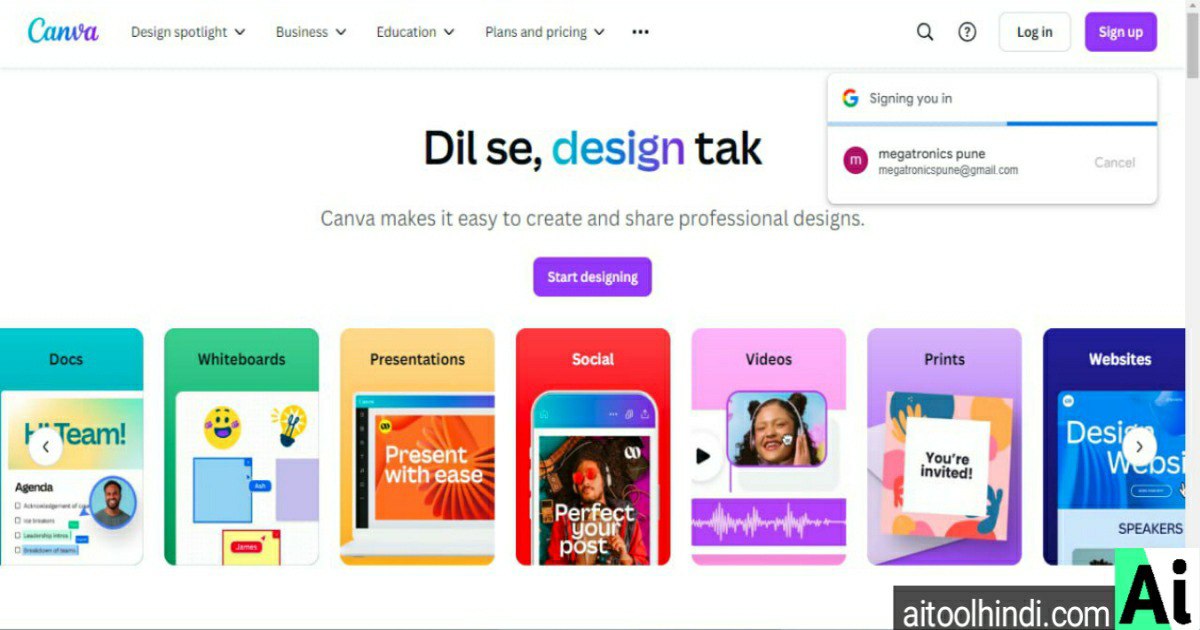
सबसे पहले आपको Canva की वेबसाइट पर जाकर साइन अप करें या लॉग इन करें: यदि आपके पास कोई खाता नहीं है, तो आप अपने ईमेल, Google या Facebook का अकाउंट का इस्तेमाल करके साइन अप कर सकते है। अगर आपका पहले से ही कैनवा में खाता है, तो बस लॉगिन करें।
Step 2: एक नया बैनर डिज़ाइन बनाना शुरू करें
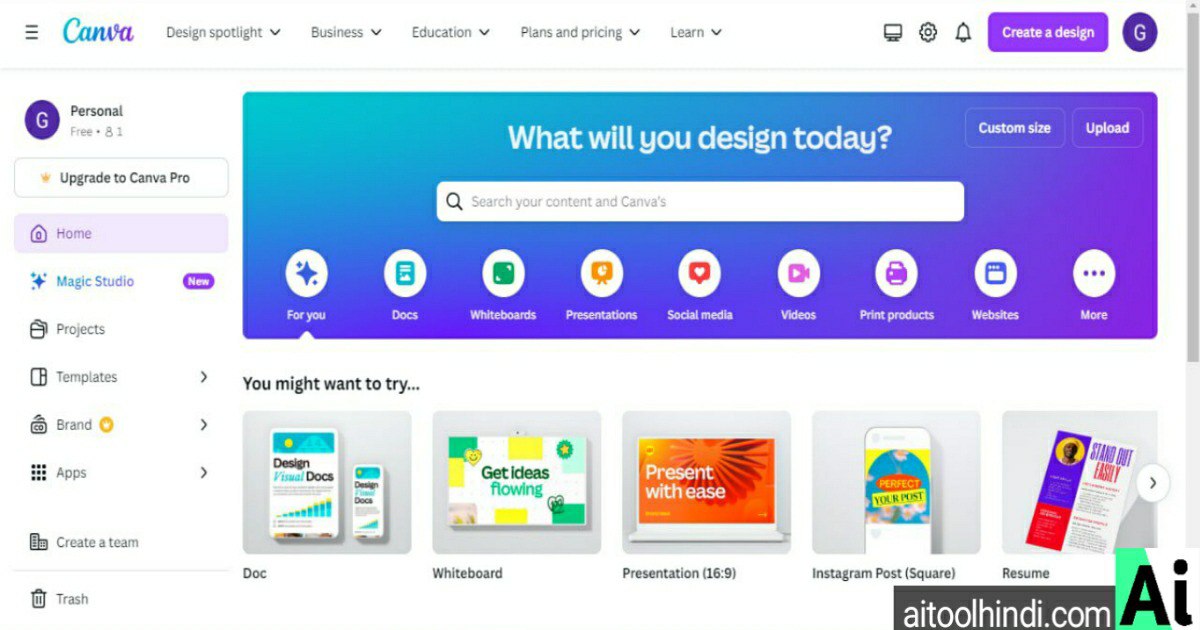
सबसे पहले कैनवा के Home page पर, “Create a design” इस बटन पर क्लिक करें। उसके बाद Custom Size चुनें: “custom ratio” चुनें और अपने बैनर के लिए width और Hight दर्ज करें।
– वेबसाइट बैनर: 1920 x 1080 पिक्सेल
– सोशल मीडिया बैनर: 820 x 312 पिक्सेल (फेसबुक कवर)
इसतरह अपने बैनर के हिसाब से बैनर साइज सेट करें। और “Create new design” इस बटन पर क्लीक करके आगे बढे
Step 3: एक टेम्पलेट चुनें
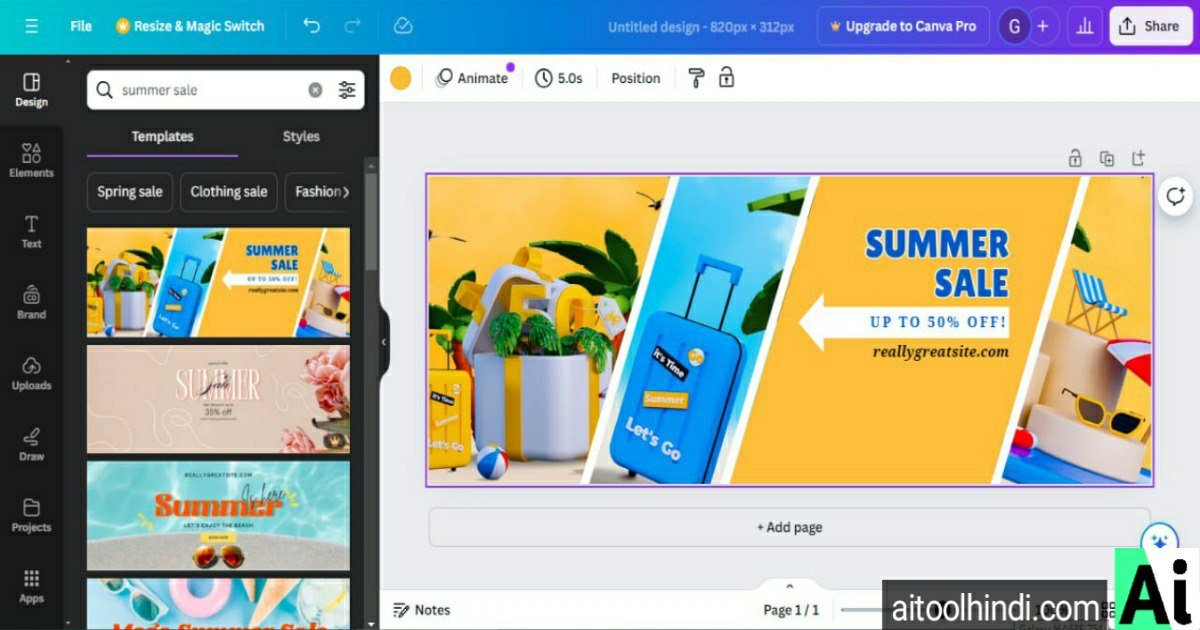
कैनवा हमें अलग अलग types के पहलेसे -डिज़ाइन किए गए टेम्पलेट देता है। अपनी जरुरत के हिसाब से आप टेम्पलेट ढूंढने के लिए सर्च बार का इस्तेमाल भी कर सकते है। फिर एक टेम्प्लेट चुनें और किसी भी टेम्प्लेट को कस्टमाइज़ करना शुरू करने के लिए उस पर क्लिक करें। फिलहाल हमने summer sale का टेम्पलेट चुना है।
Step 4: अपना बैनर customize करें
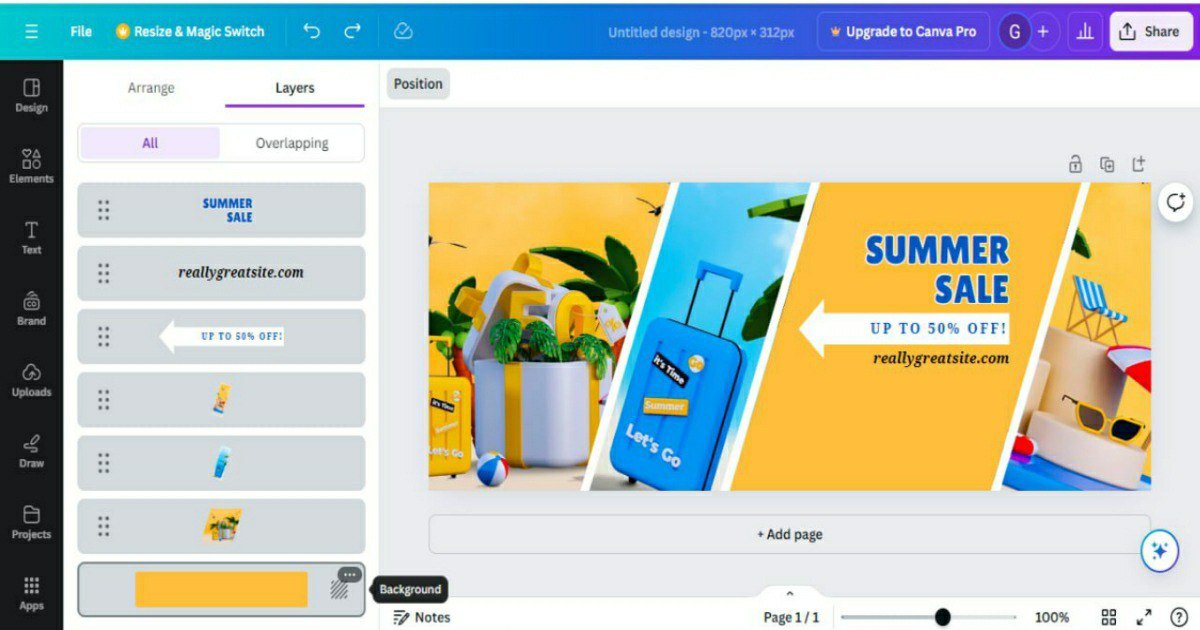
1. Background बदलें: बैकग्राउंड का कलर बदलने या उसे किसी image से बदलने के लिए सबसे पहले Position पर क्लीक करें फिर Layers पर क्लीक करके सबसे नीचे background पर क्लीक करें। आप अपनी खुद की image वहाँ पर अपलोड कर सकते हैं या कैनवा की लाइब्रेरी का इस्तेमाल कर सकते हैं।
2. Text add करें: बाएं साइडबार पर “Text” टैब पर क्लिक करें। Heading, subheading चुनें। फ़ॉन्ट, साइज , कलर और alignment को customize करें।
3. Element insert करें: shapes, लाइन, चिह्न और image जोड़ने के लिए “Elements” टैब का इस्तेमाल करें। आप अपने खुदके के ग्राफ़िक्स भी अपलोड कर सकते हैं.
4. लेआउट adjust करें: Element को arrange करने के लिए Drag और drop करें। यह फिक्स करने के लिए कि सब कुछ बिल्कुल सही स्थिति में है या नहीं, कैनवा के Arrange टैब का इस्तेमाल आप कर सकते है जों आपको postion पर क्लीक करने के बाद मिलेगा
Step 5: अपने डिज़ाइन को बेहतर बनाए
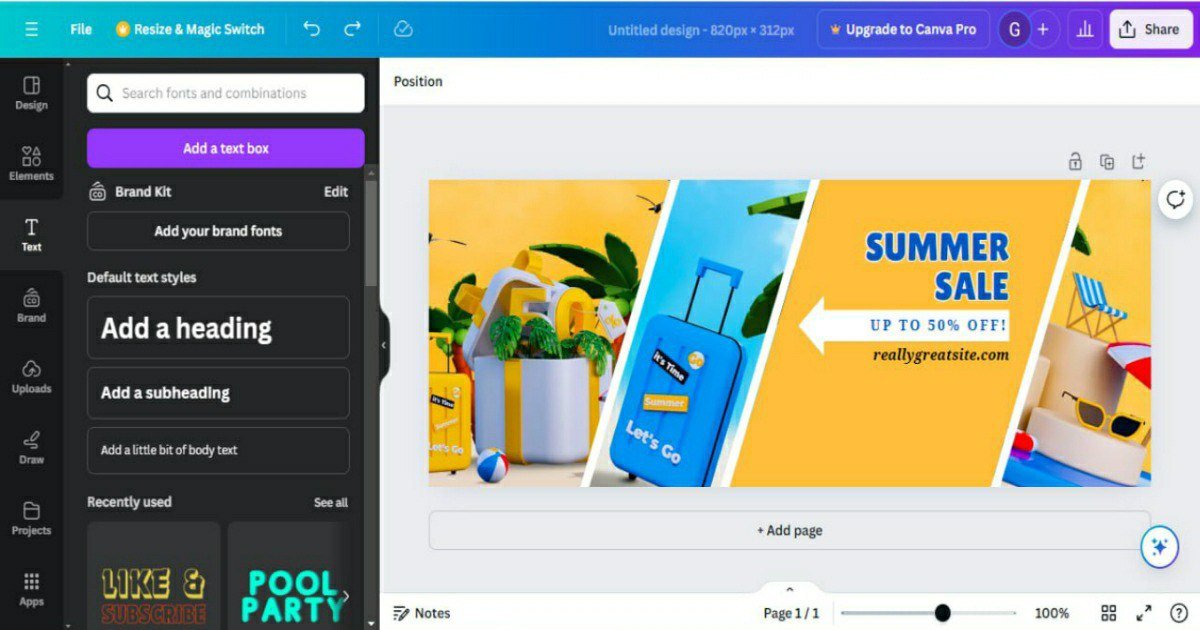
1. Text और image edit करें: इसके लिए सबसे पहले text को edit करने के लिए उस पर डबल-क्लिक करें और जों भी आप लिख सकते लिखकर edit करें। उसके बाद Filter लागू करने, transparency adjust करने या उन्हें crop करने के लिए images पर क्लिक करें।
2. Layers का इस्तेमाल करें : Elements को आगे लाने या पीछे भेजने के लिए उन पर क्लिक करें, जिससे आप किसी भी element, image या text पर layer लगा सकते है मतलब उसपर नई चीज़े add कर सकते है।
Step 6: Preview करें और save करें
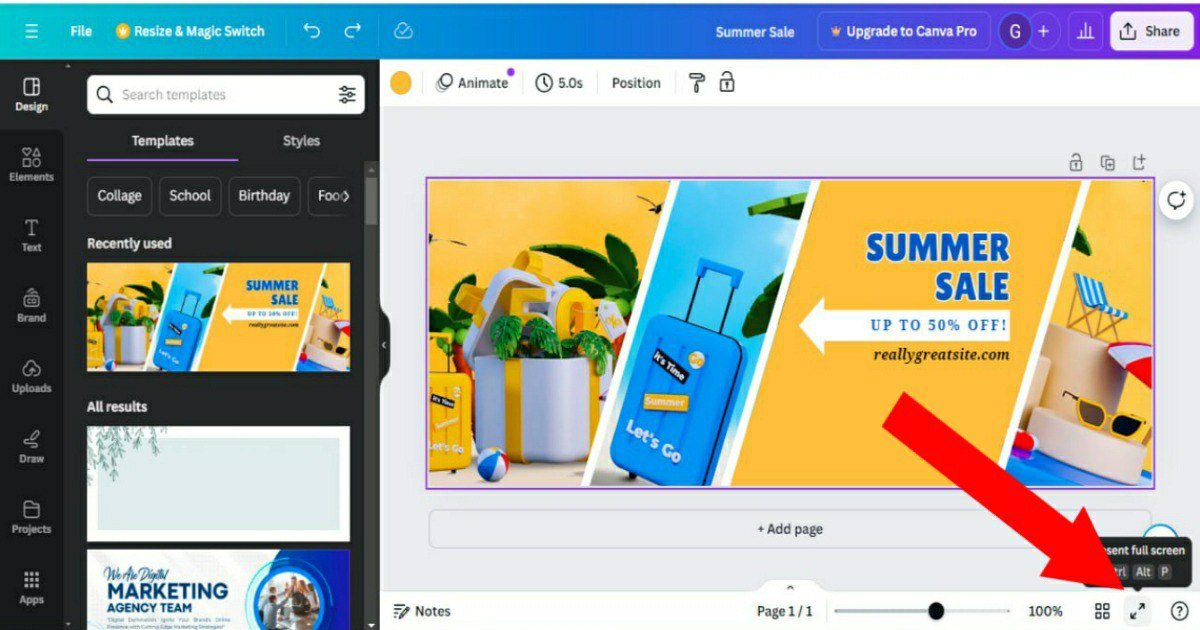
1. अपने बैनर को Preview करें: बैनर को save करने से पहले आपका बैनर कैसा दिखता है यह देखने के लिए “डबल end arrow” ↔️ पर क्लिक करें। यहाँ पर आपका बनाया हुआ बैनर full view screen पर पूरा देख सकते है।
2. अपना डिज़ाइन save करें: ऊपरी दाएं कोने पर “share” बटन पर क्लिक करें।
Step 7: अपना बैनर डाउनलोड करके शेयर करें
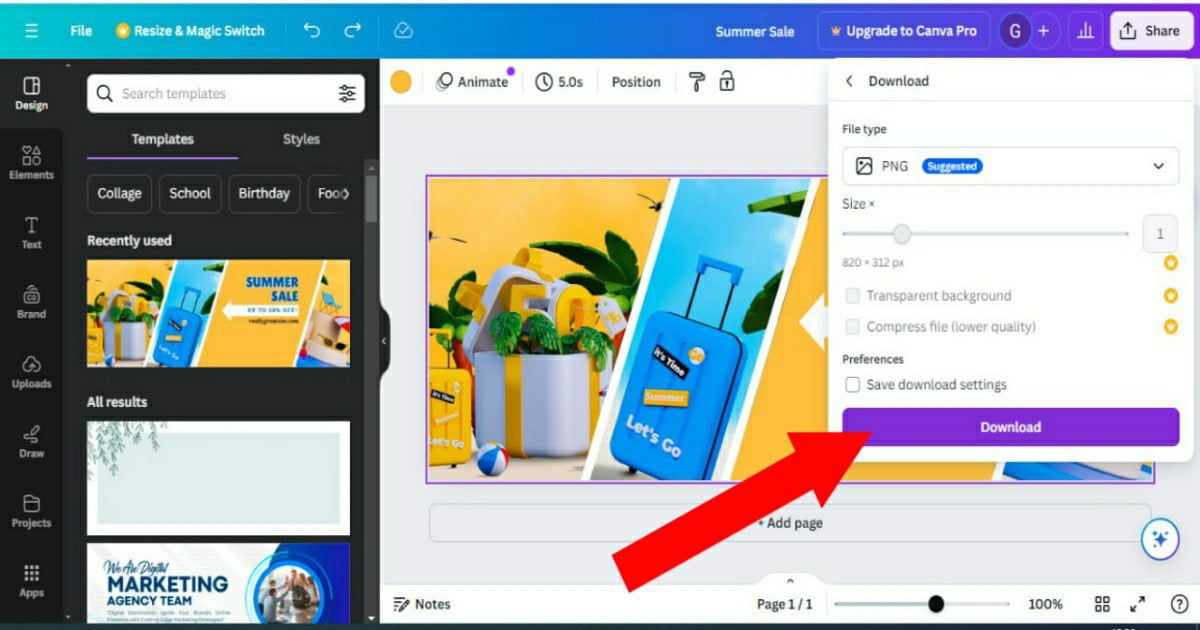
Download करें: फिर नीचे Download पर click करके अपना पसंदीदा फ़ाइल फॉर्मेट चुने जैसे (png, jpg, pdf, gif )ई कोई एक चुनें। फिर नीचे Download box बटन पर क्लीक करके बैनर डाउनलोड करें। बैनर को अपने डिवाइस में save करें।
Share करें: अपने डिज़ाइन को सीधे सोशल मीडिया पर या लिंक के माध्यम से share करने के लिए कैनवा के share options का इस्तेमाल करें।
Ai की मदद से Effective बैनर बनाने के लिए मददगार Tips
- अपने audience को समझें
यह क्यों मायने रखता है: यह जानने से कि आपका बैनर किसके लिए है, आपको उनकी जरूरतों और interest को लेकर डिज़ाइन तैयार करने में मदद मिलती है।
इसे कैसे करना है:
– audience की पहचान करें: age, लिंग, रुचियां और location।
– उद्देश्य निश्चित करें: क्या ये बैनर sale, event या brand awareness के लिए है बना रहे है इसको पहले सेट करे।
– एआई टूल्स का इस्तेमाल करें: audience की जानकारी इकट्ठा करने के लिए एआई एनालिटिक्स टूल्स का इस्तेमाल करें आपको आसानी होगी ।
- बैनर को सरल रखें
एक अव्यवस्थित और समझ में न आनेवाला बैनर audience को गुमराहा कर सकता है और आपके message को कमजोर कर सकता है।
– इसलिए कम टेक्स्ट और concise और स्पष्ट text का इस्तेमाल करें।
– व्हाइटस्पेस: सुनिश्चित करें कि elements के आसपास पर्याप्त जगह हो।
– एआई डिज़ाइन टूल: कैनवा या एडोब स्पार्क जैसे टूल बैनर के डिज़ाइन को सरलऔर पढ़ने में आसान बनाने में मदद कर सकते हैं।
- High Quality image का इस्तेमाल जरूर करें
क्युकी High Quality वाले image ध्यान आकर्षित करते हैं और profession को दर्शाते हैं।
– relevent images चुनें: सुनिश्चित करें कि images आपके banner से संबंधित हैं।
– resolution optimize करें: स्पष्टता के लिए हाई -रिज़ॉल्यूशन images का इस्तेमाल करें।
– एआई इमेज एन्हांसर: इमेज क्वालिटी में सुधार के लिए Ai image enhancer जैसे एआई टूल का इस्तेमाल करें।
- Attractive colors का इस्तेमाल करें
Colors इमोशन पैदा कर सकते हैं और ध्यान आकर्षित कर सकते हैं।
– color साइकोलॉजी में ऐसे रंग चुनें जो आपके संदेश से मेल खाते हों (उदाहरण के लिए, urgency के लिए लाल इस्तेमाल करें)।
– contrast: सुनिश्चित करें कि text background में स्पष्ट दिखाई दे रहे है की नहीं।
– एआई कलर पैलेट्स: अट्रैक्टिव color schemes तैयार करने के लिए Coolors जैसे टूल का इस्तेमाल करें।
- पढ़ने में आसान Font इस्तेमाल करें
अगर आपके बैनर टेक्स्ट को पढ़ना कठिन है, तो आपका message जनता तक नहीं पहुंच पाएगा।
– फ़ॉन्ट साइज सही रखें: सुनिश्चित करें कि text इतना बड़ा हो कि दूर से भी पढ़ा जा सके।
Piktochart AI से बैनर कैसे बनाएं Full Guide
Step 1: Piktochart वेबसाइट पर जाएं
उपर दिए गए AI Banner Generator इस बटन पर क्लिक करें आप सीधे AI Banner Generator पर पहुच जाएंगे
- वेबसाइट खुलने के बाद “Sign Up” पर क्लिक करें।
- आप अपना ईमेल या Google अकाउंट का उपयोग करके साइन अप कर सकते हैं।
- यदि आपका पहले से अकाउंट है, तो “Log In” करें।
Step 2: नया बैनर प्रोजेक्ट बनाएं
- लॉग इन करने के बाद “Create New” बटन पर क्लिक करें।
- फिर “Banner” ऑप्शन को चुनें।
- Piktochart AI आपको कई टेम्पलेट दिखाएगा।
- आप कोई रेडीमेड टेम्पलेट चुन सकते हैं या “Custom Size” पर क्लिक करके बैनर का साइज मैन्युअली डाल सकते हैं।
Step 3: टेक्स्ट और इमेज एड करें
- बैनर एडिटिंग पेज पर आपको टेक्स्ट, इमेज और आइकन जोड़ने के विकल्प मिलेंगे।
- “Text” पर क्लिक करें और बैनर का मुख्य टेक्स्ट टाइप करें (जैसे: ऑफर, प्रचार, इवेंट डिटेल आदि)।
- “Graphics” सेक्शन में जाकर इमेज या आइकन एड करें।
- Piktochart AI से आप ऑटोमेटिक इमेज या ग्राफिक्स जेनरेट करा सकते हैं।
Step 4: कलर थीम और फॉन्ट सेट करें
- बैनर को आकर्षक बनाने के लिए कलर थीम चुनें।
- Piktochart में पहले से बनी थीम मौजूद होती हैं, आप उन्हें सिलेक्ट कर सकते हैं।
- आप फॉन्ट का साइज, स्टाइल और कलर एडिट कर सकते हैं ताकि टेक्स्ट पढ़ने में आसान हो।
Step 5: चार्ट या ग्राफ ऐड करें (अगर ज़रूरी हो)
यदि आप डेटा प्रदर्शित करना चाहते हैं, तो “Charts” सेक्शन पर जाएं।
- “Chart” पर क्लिक करें और डेटा एंटर करें।
- बार चार्ट, पाई चार्ट, या लाइन चार्ट में से कोई एक चुनें।
- चार्ट को बैनर में सही जगह पर रखें।
Step 6: बैनर को सेव और डाउनलोड करें
- जब आपका बैनर तैयार हो जाए, तो “Download” बटन पर क्लिक करें।
- आप बैनर को PNG, JPG, या PDF फॉर्मेट में सेव कर सकते हैं।
- यदि आप ऑनलाइन शेयर करना चाहते हैं, तो “Share” ऑप्शन का उपयोग करें।
✅ चार्ट – Piktochart AI से बैनर बनाने के मुख्य स्टेप्स
| Steps | Process | Details |
|---|---|---|
| 1 | वेबसाइट पर लॉग इन करें | Piktochart में साइन अप करें |
| 2 | नया प्रोजेक्ट बनाएं | बैनर टेम्पलेट चुनें |
| 3 | टेक्स्ट और इमेज जोड़ें | मुख्य कंटेंट एड करें |
| 4 | थीम और फॉन्ट सेट करें | कलर और फॉन्ट कस्टमाइज़ करें |
| 5 | चार्ट जोड़ें (जरूरत के अनुसार) | डेटा विज़ुअलाइज़ करें |
| 6 | बैनर सेव और डाउनलोड करें | PNG/JPG फॉर्मेट में सेव करें |
🎯 टिप्स:
- सिंपल डिजाइन चुनें: ज्यादा टेक्स्ट या ग्राफिक्स का उपयोग न करें।
- कलर कॉम्बिनेशन सही रखें: ब्रांड कलर थीम का ध्यान रखें।
- रीडेबिलिटी: फॉन्ट साइज बड़ा रखें ताकि बैनर स्पष्ट दिखे।
आप Piktochart AI का उपयोग करके आसानी से आकर्षक और प्रोफेशनल बैनर बना सकते हैं। 🚀
Ai से आपने क्या सीखा? – ai se banner kaise banaye
एआई टूल का इस्तेमाल करके बैनर बनाने से समय की बचत और creativity बढ़ाने से लेकर customize करने योग्य solution देने तक तक कई लाभ मिलते हैं। एआई बैनर जनरेटर बैनर डिज़ाइन प्रोसेस को सरल बनाते हैं, जिससे ये सभी के लिए सुलभ और आसान हो जाता है, चाहे उनकी डिज़ाइन विशेषज्ञता कुछ भी हो। इन टूल्स का इस्तेमाल कर, आप प्रोफेशनल -High quality वाले बैनर तैयार कर सकते है।
हम आपको अपने अगले बैनर प्रोजेक्ट के लिए एआई टूल तलाशने के लिए गाइड करते हैं। अलग अलग फीचर्स के साथ इस्तेमाल करें, अपने डिज़ाइन को customize करें हमें आपकी creativity को क्रियान्वित होते देखना अच्छा लगेगा!
साथ ही दोस्तों आपको हमारी ai se banner kaise banaye ये ब्लॉगपोस्ट अच्छी लगी हो तो इसे share करना ना भूले और आपको Ai याफिर कोई भी हमारी वेबसाइट से जुडी हुई कोई समस्या याफिर आपका कोई सुझाव होतो कृपया हमें कमेंट करके जरूर बताये हम आपकी दिलसे help करेंगे।
धन्यवाद!
FAQ – अक्सर पूछे जाने वाले सवाल
Q. क्या एआई बैनर बना सकता है?
Ans. जीं हा, Ai Benner Generator टूल की मदद से एआई बैनर बना सकता है।
Q. एआई यूट्यूब बैनर कैसे बनाए?
Ans. एआई से यूट्यूब बैनर बनाने के लिए Canva Banner maker का इस्तेमाल करें इससे आप यूट्यूब बैनर बना सकते है।
Q.मोबाईल से बैनर पोस्टर कैसे बनाए?
Ans. मोबाईल से बैनर पोस्टर बनाने के लिए canva app का इस्तेमाल करें और बैनर पोस्टर बनाए।
Q. बैनर बनाने के लिए किस सॉफ्टवेयर का उपयोग किया जाता है?
Ans. Canva, Adobe spark, visme ई सॉफ्टवेयर और टूल का इस्तेमाल किया जाता है।

Yogesh banjara India के सबसे BEST AI साइट AI Hindi के Founder & CEO है । वे Ai Tools और AI Technology में Expert है | अगर आपको AI से अपनी life को EASY बनाना है तो आप हमारी site ai tool hindi पर आ सकते है|
